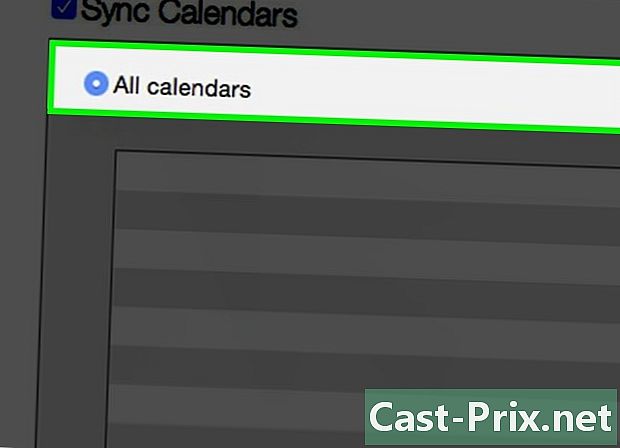Як відкрити кореневі програми на Mac
Автор:
Randy Alexander
Дата Створення:
28 Квітень 2021
Дата Оновлення:
1 Липня 2024

Зміст
Ця стаття була написана у співпраці наших редакторів та кваліфікованих дослідників, щоб гарантувати точність та повноту вмісту.У цій статті наведено 8 посилань, вони знаходяться внизу сторінки.
Команда управління контентом уважно вивчає роботу редакційної групи, щоб переконатися, що кожен елемент відповідає нашим високим стандартам якості.
Ви можете відкривати програми Mac з привілеями режиму корінь поки у вас є пароль, який дозволяє вам отримати доступ до цього рівня. Однак майте на увазі, що такий спосіб роботи абсолютно не рекомендується, якщо ви не знаєте, чим займаєтесь, оскільки ви могли серйозно пошкодити вашу операційну систему.
етапи
Спосіб 1 із 3:
Відкрийте програму як адміністратор
- 1 Розгляньте ризики, які ви ризикуєте зі своєю системою. Більшість програм GUI не розроблені для використання в кореневому режимі. Тому, як і в будь-якій системі на базі Unix, ви повинні максимально обмежити себе конкретними завданнями, які повинен виконувати системний адміністратор, або ви можете зіткнутися з проблемами, такими як файли, які стали недоступними, додатками, які недоступні. більше функціонування або проблеми із безпекою, що впливають на цілісність вашої системи.
- 2 Використовуйте замість цього нано редактор es у графічному режимі. Безпечніше коментувати свої конфігураційні файли з редактором, що працює в режимі e в терміналі, а не використовувати графічний інтерфейс. У цьому випадку ваш найкращий варіант - "Nano", який ви можете використовувати з правами кореневого режиму, ввівши sudo nano, а потім пробіл та шлях до файлу для редагування. Закінчивши, доведеться натискати клавіші контроль+Про зареєструватися і потім контроль+X вибратися з Нано.
- Наприклад, sudo nano / etc / hosts відкриє файл "hosts" з привілеями root.
- Щоб зробити резервну копію конфігураційного файла, введіть:
sudo cp path_of_file backup_path перед будь-якими маніпуляціями. Якщо ви введете:
sudo cp / etc / hosts /etc/hosts.bak, копія файлу "hosts" буде створена як hosts.bak в каталозі / etc. Якщо ви зробили помилку, ви можете перемістити неправильний файл, ввівши:
sudo mv / etc / hosts /etc/hosts.bad та відновити конфігурацію до початкового стану, ввівши:
sudo cp /etc/hosts.bak / etc / hosts.
рада

- Потрібно розмістити лапки по обидва боки шляху файлу sil містить пробіли.
попередження
- Помилка під час роботи в кореневому режимі може призвести до видалення критичного файлу для системи та виведення з ладу комп'ютера. Ризик набагато вищий при Mac OS X 10.1.0 або новішої версії або з Mac OS X 10.1.1, якщо SIP відключений. Не вказуйте нікому свій пароль, щоб не допустити доступу інших користувачів до кореневого режиму.